
FaceTime ist ein proprietäres Videotelefonieprodukt, das von Apple Inc. entwickelt wurde. Mit seinen Audio- und Videoanrufen ist es eine gute Möglichkeit, mit Familie und Freunden auf der ganzen Welt in Kontakt zu treten. Sie können FaceTime auf Mac, iPhone und iPad verwenden, um Benutzer anzurufen, die eines davon verwenden.
In unserem täglichen Leben möchten wir manchmal einen FaceTime-Anruf für den eigenen Gebrauch aufzeichnen. Es könnte ein kostbarer Moment mit der Liebsten oder ein wichtiges Gespräch mit dem Kunden sein. Egal welchen Grund Sie haben, es besteht die Notwendigkeit, FaceTime mit Audio auf dem Bildschirm aufzuzeichnen, um alle Informationen in Ihrem FaceTime-Anruf zu speichern. Also, So nehmen Sie FaceTime mit Audio auf?
Glücklicherweise ist es einfach, FaceTime mit Audio aufzunehmen; Es gibt viele Möglichkeiten, dies zu tun. Hier haben wir drei einfache Möglichkeiten aufgelistet, wie Sie dies jetzt tun können. Lesen Sie weiter und sehen Sie, wie es gemacht wird.
INHALT
- Teil 1. Wie nehme ich FaceTime mit Audio auf dem iPhone auf?
- Können Sie einen FaceTime-Anruf mit Audio über den integrierten iPhone-Recorder aufzeichnen?
- Wie zeichnet man einen FaceTime-Anruf mit Audio auf dem iPhone auf?
- Teil 2. Wie nehme ich FaceTime mit Audio auf dem Mac auf?
- Wie kann ich FaceTime mit Ton in Safari aufzeichnen?
- Wie kann ich FaceTime mit Audio per Mac-Software auf dem Bildschirm aufzeichnen?
Wie nehme ich FaceTime mit Audio auf dem iPhone auf?
Für viele Benutzer ist die Nutzung von FaceTime zur Kontaktaufnahme mit Freunden und Familie selbstverständlich. Sie können überall und jederzeit problemlos mit anderen in Kontakt treten. Das iPhone ist außerdem weniger auf WLAN angewiesen und Sie können Daten zum Telefonieren nutzen. Wie kann man FaceTime mit Ton auf dem iPhone aufzeichnen?
Können Sie einen FaceTime-Anruf mit Audio über den integrierten iPhone-Recorder aufzeichnen?
Die Antwort ist nein. Wir alle wissen, dass das iPhone über einen integrierten Rekorder verfügt, der den iPhone-Bildschirm problemlos aufzeichnen kann. Jedoch, Sie können FaceTime mit dem integrierten Rekorder nicht mit Audio aufnehmen. Apple-Manager hatten diese Funktion verboten; Der integrierte Rekorder und andere darauf basierende Rekorder-Apps können den Ton von FaceTime nicht aufzeichnen.
Für Leute, die FaceTime ohne Audio aufnehmen möchten, erfahren Sie hier, wie Sie FaceTime-Videos mit dem im iPhone integrierten Rekorder aufnehmen.
- Schalten Sie Ihr iPhone ein und gehen Sie zu Einstellungen > Control Centerund tippen Sie dann auf die Schaltfläche „Hinzufügen“ daneben Bildschirmaufzeichnung um diese Funktion in das Kontrollzentrum aufzunehmen. Dann öffnen Control Center auf Ihrem iPhone und tippen Sie auf Aufnahmetaste; dann beginnt die Bildschirmaufzeichnung nach dem 3-Sekunden-Countdown.
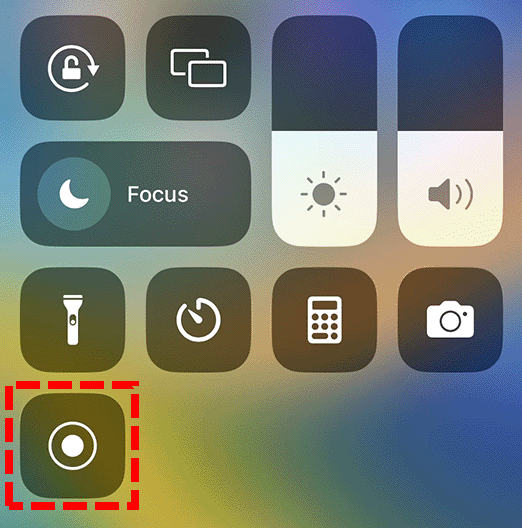
- Nach dem Countdown sehen Sie das Aufnahmetaste in Weiß und Rot verwandeln. Verlassen Sie das Kontrollzentrum, um Ihren Bildschirm aufzuzeichnen, und wechseln Sie zu FaceTime, um Ihren Anruf zu starten.
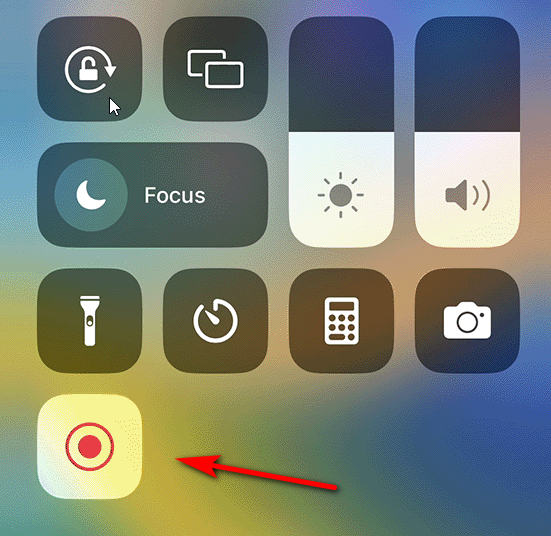
- Um die Aufzeichnung eines FaceTime-Anrufs zu beenden, öffnen Sie das Kontrollzentrum erneut und tippen Sie dann auf Rote Aufnahmetaste. Oder tippen Sie oben auf dem Bildschirm auf die rote Statusleiste und wählen Sie Stopp. Sie können Ihre Akte einchecken Fotos.
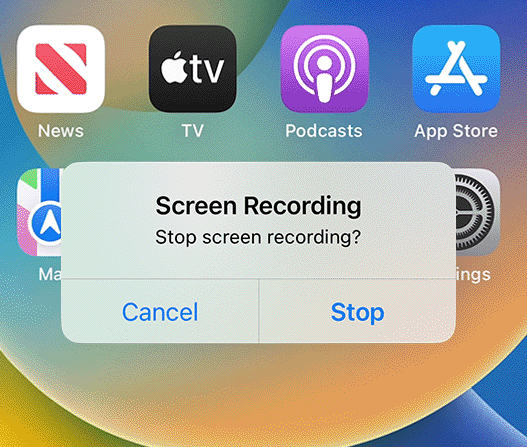
Wie zeichnet man einen FaceTime-Anruf mit Audio auf dem iPhone auf?
Um FaceTime mit Audio auf dem iPhone aufzuzeichnen, müssen Sie einen ganz anderen Weg finden, z. B. indem Sie Ihren Bildschirm auf den PC spiegeln und den gespiegelten Inhalt erfassen. Dazu benötigen Sie eine Software mit Bildschirmspiegelungsfunktion, wie z Aiseesoft Screen Recorder, mit dem Telefonbildschirme auf dem Computer aufgezeichnet werden können.
So nehmen Sie FaceTime mit Audio auf dem iPhone auf:
- Laden Sie Aiseesoft Screen Recorder herunter, installieren Sie es auf Ihrem Computer und wählen Sie das aus Telefonoption im rechten Bereich. Wählen iOS-Recorder iPhone aufnehmen.
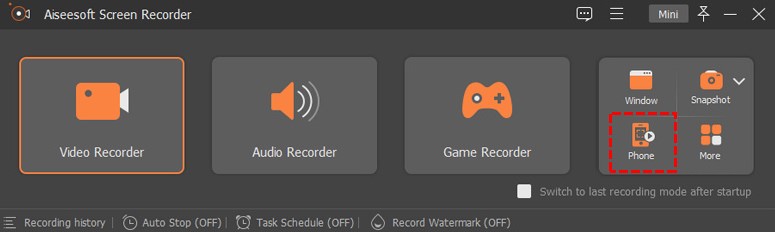
- Um Ihr iOS-Gerät auf den Computer zu spiegeln, müssen Sie sicherstellen, dass beide Geräte mit dem verbunden sind gleiches WLAN. Finden Sie die Spiegeltaste von dem Control Center und wählen Sie Aiseesoft Screen Recorder als Ausgabegerät.
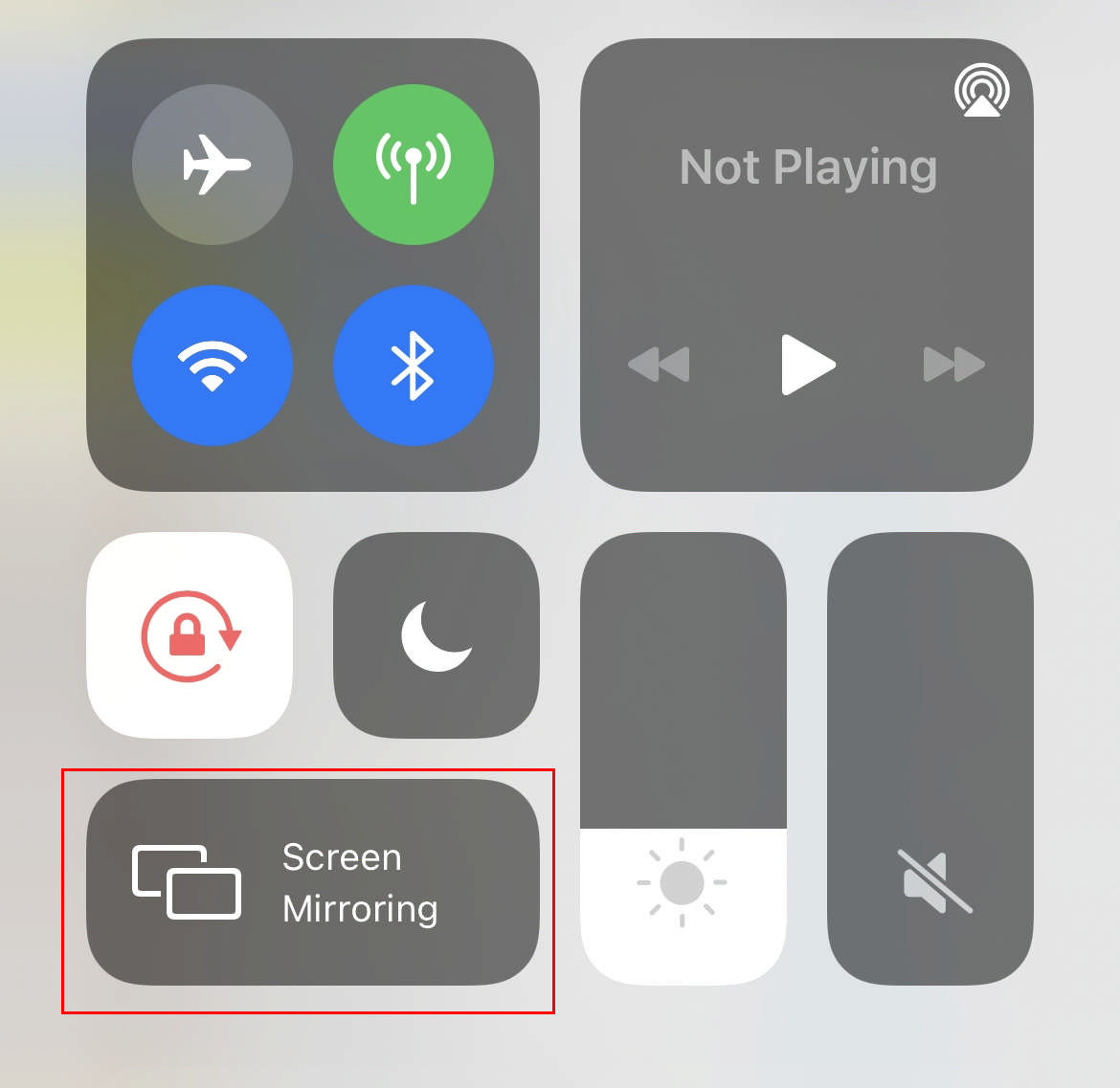
- Sobald zwei Geräte verbunden sind, wird der Telefonbildschirm auf dem Computer angezeigt. Dann klick Rekord um Ihr FaceTime auf dem Computer aufzuzeichnen. Nachdem die Aufnahme beendet ist, können Sie das aufgenommene Video in der Software in der Vorschau ansehen und bearbeiten. Klicken Exportieren wenn Sie mit dem Ergebnis zufrieden sind.
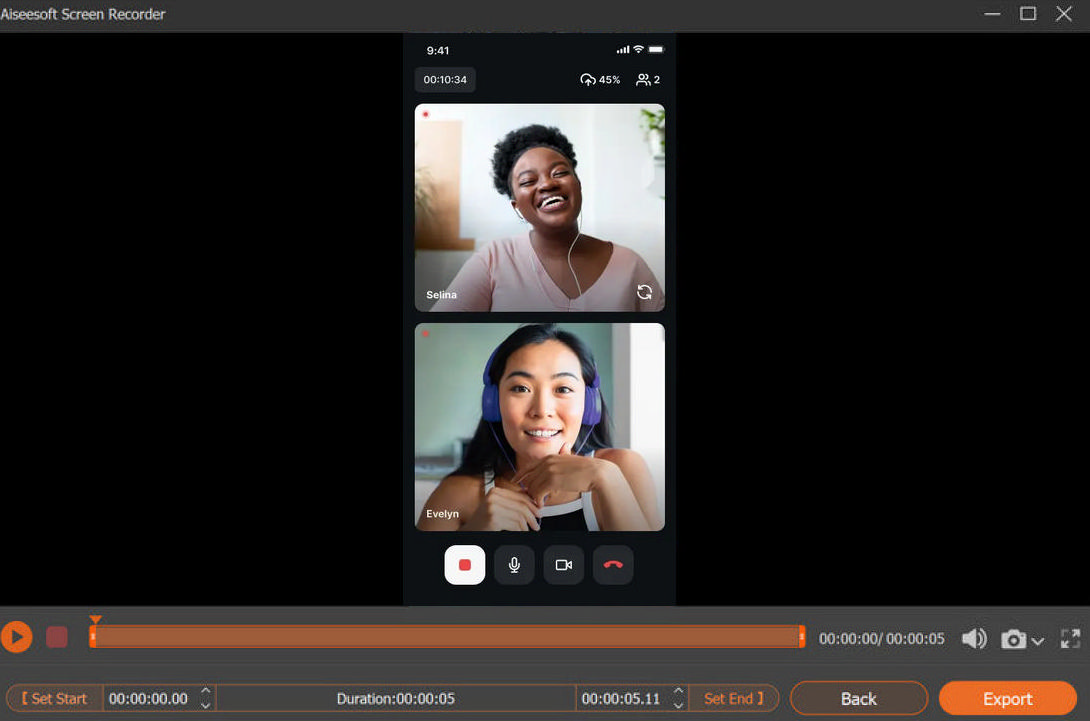
Wie nehme ich FaceTime mit Audio auf dem Mac auf?
Neben dem iPhone nutzen viele Menschen auch gerne ein MacBook, um FaceTime-Anrufe zu tätigen. Sie können einen größeren Bildschirm verwenden, um mehrere Gespräche zu ermöglichen. Gleichzeitig ist es viel einfacher, FaceTime-Bildschirmaufnahmen auf Ihrem Mac durchzuführen.
Wie kann ich FaceTime mit Ton in Safari aufzeichnen?
Ja, Sie können FaceTime ohne zusätzlichen Aufwand auf Safari aufzeichnen! Verwenden Sie ein Online-Tool wie AmoyShare Online-Bildschirmrekorder. Es ist kostenlos und erfordert weder Download noch Installation. Es kann gleichzeitig Ihren Bildschirm, Ihre Webcam, den Systemton und Ihre Stimme über ein Mikrofon aufzeichnen. Eine gute Wahl, um eine Bildschirmaufzeichnung mit FaceTime zu erstellen.
Wie zeichnet man also einen FaceTime-Anruf mit Audio in Safari auf?
- Greifen Sie auf den kostenlosen Online-Bildschirmrekorder AmoyShare zu und holen Sie ihn ab Bildschirm, System Klang, und Mikrofon, Optionen zum Aufzeichnen eines vollständigen FaceTime-Anrufs. Klicken Sie dann auf „Aufnahme starten“ und wählen Sie die Quelle der Bildschirmaufnahme aus; Wählen Sie die Aufnahme Fenster von FaceTime. Vergessen Sie nicht, den Schieberegler im „Teilen Sie auch Systemaudio”-Modul zum Aufzeichnen von FaceTime-Audio.
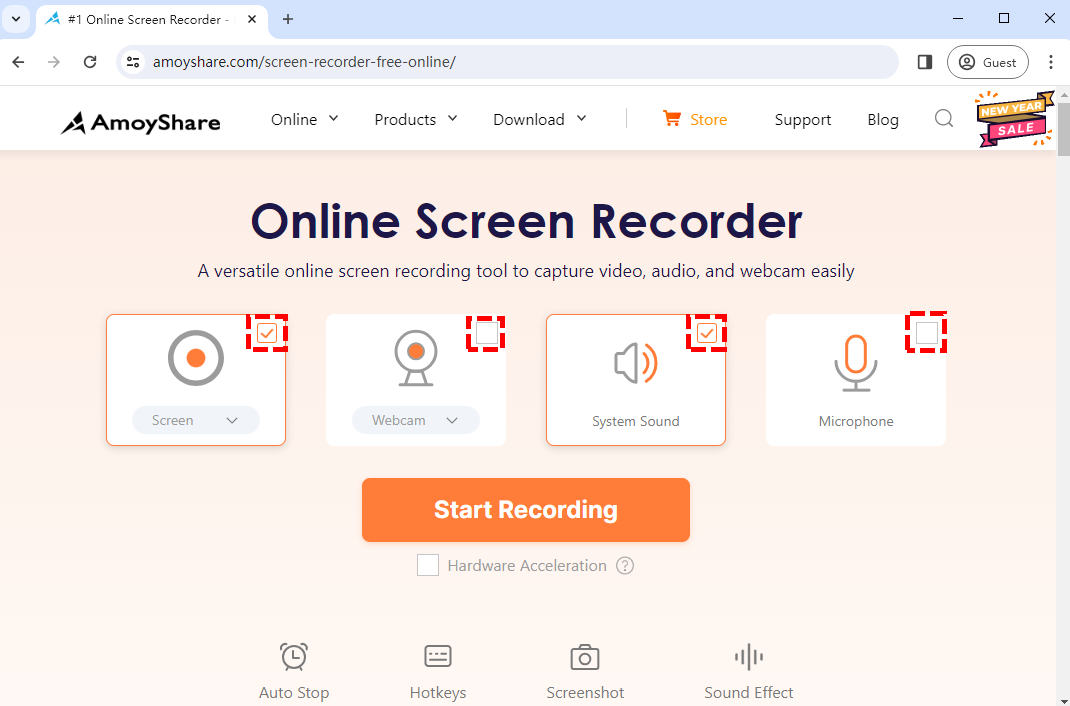
- Klicken Sie auf Teilen Klicken Sie auf die Schaltfläche, um die Aufnahme zu starten, bevor Sie einen FaceTime-Anruf starten. Schlagen Sie die Pause Klicken Sie auf das Symbol, um die Aufzeichnung bei Bedarf vorübergehend anzuhalten. Oder drücken Sie die Stoppen Symbol, um die Aufzeichnung zu beenden, wenn Sie den Anruf beendet haben.
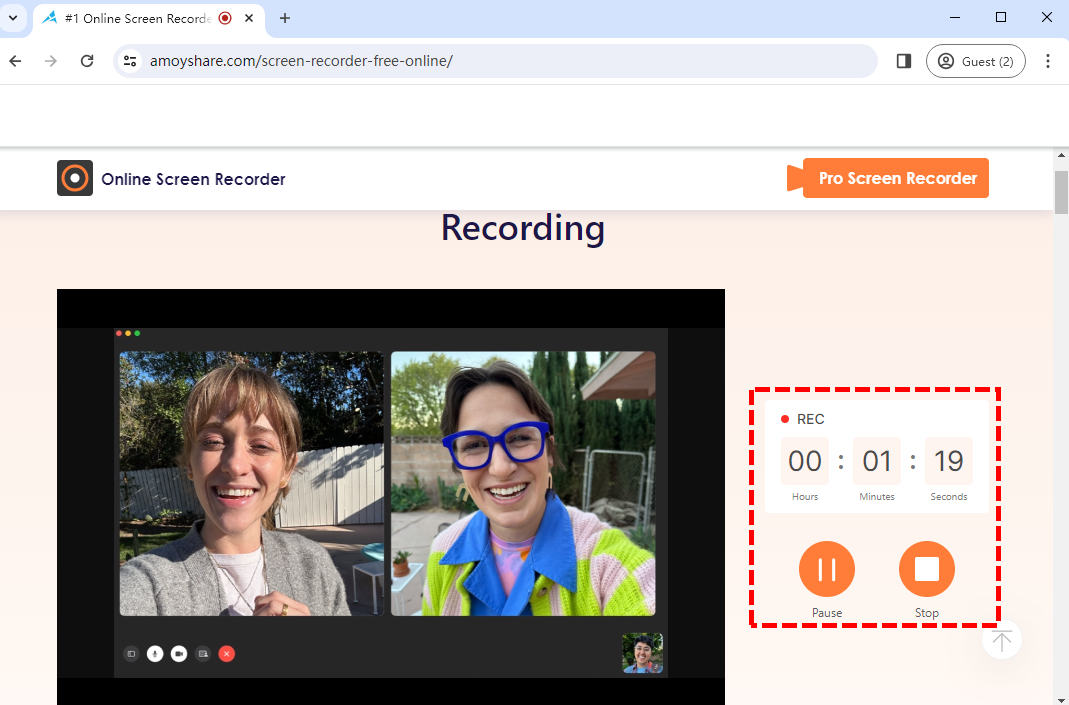
- Das aufgezeichnete Video wird exportiert, nachdem Sie auf die Stopp-Schaltfläche geklickt haben. Drücke den Spiel & Sport Klicken Sie auf das Symbol, um das Video bei Bedarf noch einmal anzusehen. Bevor Sie das Video speichern, haben Sie die Möglichkeit, die Qualität und das Format auszuwählen, die Sie herunterladen möchten. Schlagen Sie die Herunterladen Schaltfläche, um die Datei zu speichern.
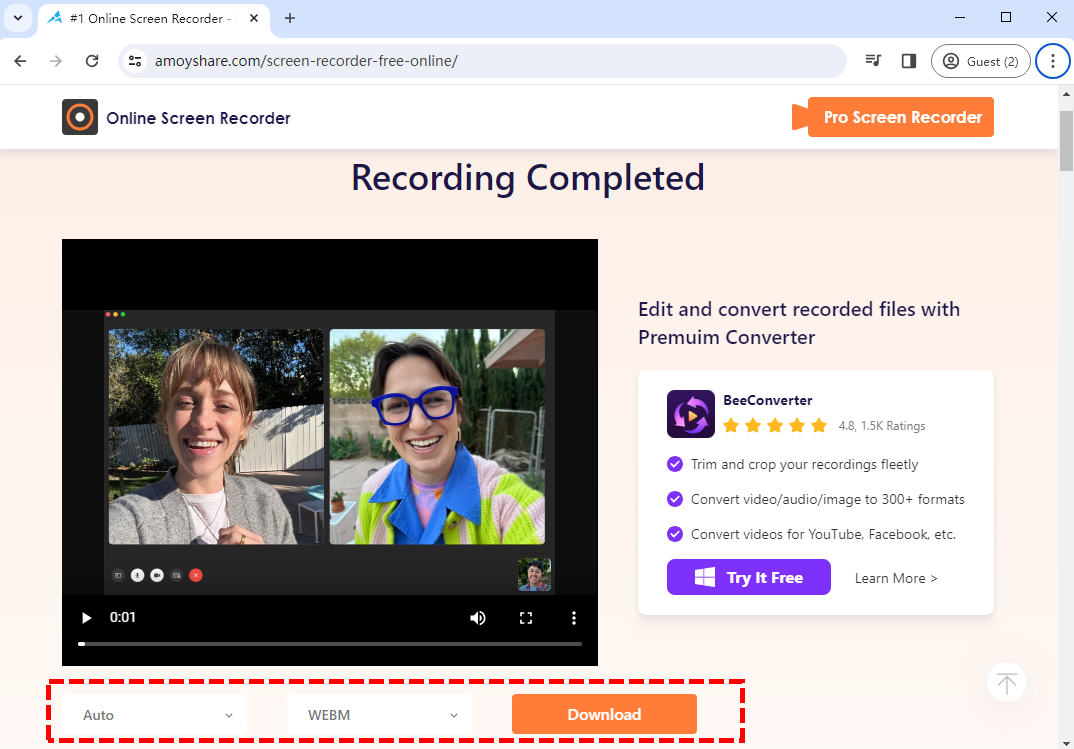
Wie kann ich FaceTime mit Audio per Mac-Software auf dem Bildschirm aufzeichnen?
Aufgrund der Speicherbeschränkungen des Browsers können Sie kein FaceTime-Video aufnehmen, das länger als 30 Minuten dauert. Wenn Sie einen längeren Anruf aufzeichnen müssen, ist es besser, für diese Aufgabe einen professionellen Bildschirmrekorder zu verwenden. Sie können für Mac entwickelte Software ausprobieren, z Mac Screen Recorder. Dieser effiziente Bildschirmrekorder unterstützt sowohl Windows- als auch Mac-Systeme und ermöglicht Ihnen die Bildschirmaufzeichnung von FaceTime mit Audio ohne Hindernisse.
Wenn Sie nicht wissen, wie Sie FaceTime mit Audio mit dem Mac Screen Recorder aufzeichnen, finden Sie hier die Schritte:
- Laden Sie den Mac Screen Recorder herunter und öffnen Sie ihn. wählen Einzelnes Fenster, und wählen Sie das FaceTime-Fenster aus. Schalten Sie anschließend die Systemton- und Mikrofoneinstellungen entsprechend Ihren Anforderungen ein, bevor Sie einen FaceTime-Anruf starten.
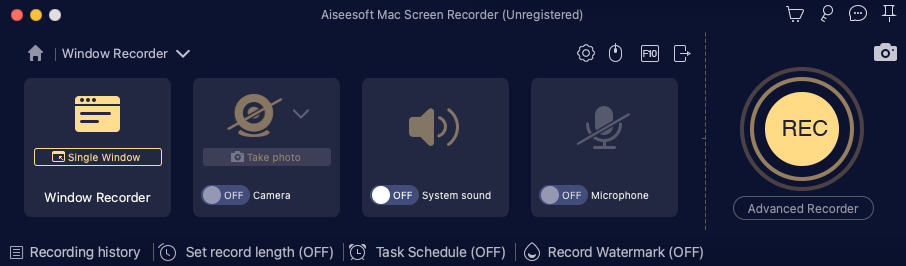
- Klicken Sie auf die Schaltfläche REC, wenn Sie bereit sind, ein FaceTime-Video aufzunehmen. Die Aufnahme beginnt nach dem Countdown. Während der Aufnahme können Sie auf die entsprechende Schaltfläche klicken, um die Aufnahme anzuhalten oder zu stoppen, auf dem Bildschirm zu markieren und bei Bedarf einen Screenshot zu machen.
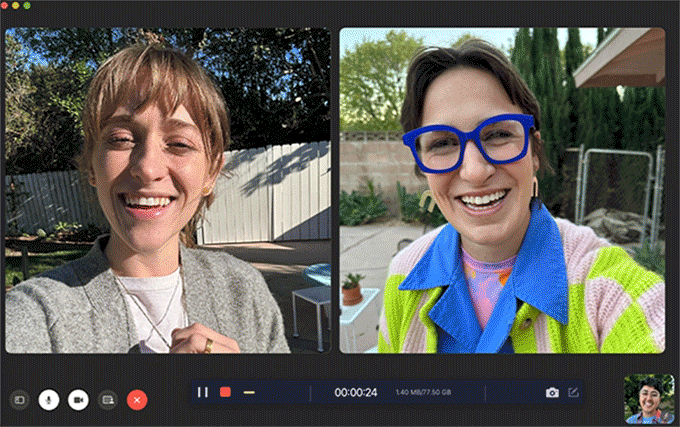
- Klicken Sie auf die rote quadratische Schaltfläche, um die Aufzeichnung zu beenden. Das Video wird automatisch exportiert und die Software schaltet gleichzeitig auf Video um. Du kannst Büroklammer Öffnen Sie das Video, indem Sie auf das scherenähnliche Symbol klicken. Klicken Geld um das gerade aufgenommene Video herunterzuladen.
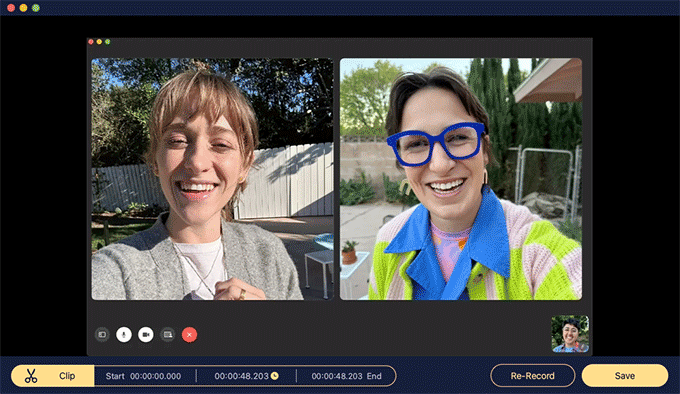
Schlussfolgerung
Facetime ist eine erstaunliche App, die Millionen von Menschen dabei geholfen hat, zu kommunizieren und Ideen und Liebe auszutauschen, selbst wenn sie meilenweit voneinander entfernt sind. Die Kommunikation zwischen Menschen ist immer schön. Um diese Erinnerungen zu bewahren, müssen wir Facetime-Anrufe speichern, und das können wir erreichen, indem wir Facetime mit Audio aufzeichnen. Wie kann man also Facetime mit Audio aufzeichnen? Was ist die beste Wahl, um Facetime aufzuzeichnen? Unter Berücksichtigung der oben genannten Methoden glauben wir, dass die Antwort auf die Frage die Verwendung ist Mac Screen Recorder ist die beste Wahl. Sie können damit ganz einfach und ohne Hindernisse Bildschirmaufnahmen von Facetime machen.
Screen Recorder
Nehmen Sie HD-Video und -Audio sofort auf
- für Windows 10
- für Mac OS X 14+
- für Android
Häufigste Fragen
Kann man FaceTime auf dem Mac aufzeichnen?
Ja, du kannst. Für Mac-Benutzer können Sie einen Bildschirmrekorder herunterladen Mac Screen Recorder um FaceTime aufzuzeichnen.
Wie nimmt man FaceTime mit Audio auf?
Wenn Sie FaceTime-Anrufe mit Audio aufzeichnen möchten, ist die Verwendung eines Bildschirmrekorders die erste Wahl. Mac Screen Recorder kann ein langes FaceTime-Video ohne Verzögerungen aufzeichnen, und die schnellen Screenshot- und Anmerkungstools sind ebenfalls hilfreich.
Kann man mit FaceTime Bildschirmaufnahmen machen, ohne dass die Person davon weiß?
Ja, du kannst. Mac Screen Recorder ist das beste Tool, um Bildschirmaufzeichnungen auf FaceTime zu erstellen, ohne dass die Person es merkt.